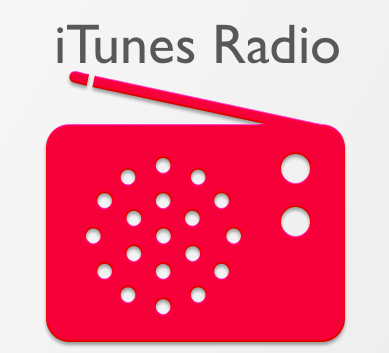Siri Shortcuts Anleitung & Erstellung eigener Kurzbefehle | iPhone Tutorial | Deutsch | siroTV
Inhaltsverzeichnis:
Laptops mit Touchpads und Telefone mit Touchscreen gibt es schon seit vielen Jahren, bevor das iPhone die Revolution des Smartphones auslöste. Aber es fehlten ihnen Gesten; Verwenden Sie mehr als nur Ihren Zeigefinger auf dem Bildschirm / Touchpad und verwenden Sie sie für mehr als nur einen Links- oder Rechtsklick. Es ist fast so, als würde man mit den Fingern zeichnen.
Eine der Gesten-Apps, die wir zuvor für Android behandelt haben, drehte sich eher um die App-Navigation als um das Starten der App. Die App, die wir heute behandeln werden - Trigger - konzentriert sich auf den gestenbasierten App-Start, die Einstellungen, die Konfiguration und andere solche Steuerelemente.

Auslöser für Android ist ein App-Starter, der Bildschirmgesten als Eingabe vom Benutzer aufnimmt und dann die entsprechende App oder die Einstellungen basierend auf der erkannten Geste öffnet. Trigger ist sowohl als kostenlose als auch als kostenpflichtige Version (1, 99 USD) erhältlich. In der kostenlosen Version können maximal sechs Gesten erstellt und die Funktionalität der App vor dem Kauf getestet werden.
So verwenden Sie Trigger für Android
Laden Sie zunächst Trigger aus dem Play Store herunter, installieren Sie ihn und starten Sie ihn. Sie sehen Registerkarten wie Panel, Apps und Verknüpfungen usw.
Zunächst werden wir sehen, wie Sie Gesten für die Apps und Einstellungen erstellen und dann zusätzliche Dinge wie Bedienfelder und Verknüpfungen betrachten.
Um eine neue Geste für eine App zu erstellen, navigieren Sie zur Registerkarte Apps und tippen Sie auf die Schaltfläche Hinzufügen in der oberen rechten Ecke des Bildschirms. Sobald Sie die Option ausgewählt haben, listet Trigger alle auf Ihrem Gerät installierten Apps auf. Sie müssen nun eine App auswählen, der Sie eine Geste zuweisen möchten, und diese dann im Feld "Hier zeichnen" direkt unter dem Auswahlfeld zeichnen.
Die Gesten sollten kontinuierlich sein und sobald Sie Ihren Finger heben, wird es enden. Sobald Sie die Geste zugewiesen haben, können Sie sie in der App auch zeichnen und testen. Die Erkennungsergebnisse nach dem Testen geben Ihnen die Wahrscheinlichkeit der Gestenerkennung für die jeweilige App an.


Um die Geste jetzt zu verwenden, drücken Sie die Home-Taste und tippen Sie auf den Auslöser, um das Gestenbedienfeld zu starten. Hier können Sie die Geste zeichnen und die App starten. Die Auslösetaste bleibt über jeder App sichtbar, sodass Sie eine App oder eine Einstellung auf Android starten können.
Um den Auslöser zu bewegen, tippen Sie lange auf das Symbol, bis Sie eine leichte Vibration spüren, und bewegen Sie es dann an eine neue gewünschte Stelle. Wenn Sie genau hinsehen, fungiert die Taste als Joystick-Controller und kann in verschiedene Richtungen bewegt werden. Diese Bewegung kann verschiedenen Apps und Einstellungen zugeordnet werden.


Hinweis: Wenn Sie auf die Startschaltfläche tippen, werden Sie möglicherweise aufgefordert, den Standard-Startbildschirm auszuwählen. Halten Sie sich einfach an die, die Sie zuvor verwendet haben.
Abgesehen von Apps und Einstellungen bietet Ihnen Trigger viele weitere Funktionen wie das Notizblock-Bedienfeld, das Anrufen von Kontakten, das Abspielen von Sounds usw. Möglicherweise fehlen Ihnen die Gesten, aber Sie können mir vertrauen, dass Ihnen die Optionen in Trigger nie fehlen.
Fazit
Sie können die Option Start On Boot from Trigger-Einstellungen aktivieren. Die App ist weitgehend konfigurierbar und das ist es, was ich am meisten finde. Ich habe es auf meinem Android-Tablet genossen und wenn Sie ein Android-Gerät besitzen, ist es einen Versuch wert.
Greifen Sie sofort auf eine Datei oder einen Ordner auf Ihrem Computer mit Loadup

Zu. Loadup spart Zeit! Damit können Sie Ihre häufig verwendeten Programme, Dateien und Ordner direkt von Ihrem Desktop aus schnell und mit einem Klick öffnen.
Beantworten Sie Anrufe auf dem iPhone sofort mit vordefinierten Textnachrichten

Ein praktischer iPhone-Tipp für die Beantwortung eingehender Anrufe mit vordefinierten Textnachrichten in nur drei Schritten.
7 Marshmallow-Funktionen, mit denen Sie sofort auf Ihr Android-Smartphone zugreifen können

Kannst du nicht auf das nächste Android-Update warten? So holen Sie sich jetzt die neuesten Android-Funktionen auf Ihr Handy, ohne auf das offizielle Update warten zu müssen.